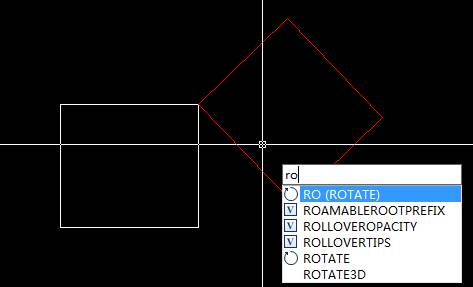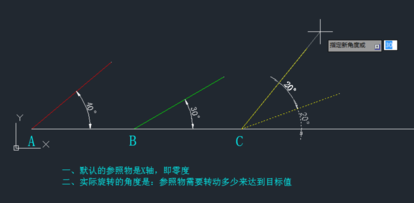CAD旋转参照的使用过程
2019-11-06
5312
在CAD软件在绘制图纸的时候,在有些情况下,为了绘图方便,我们会在图纸中插入一些图纸对象作为参照,帮助我们绘图,如果插入图纸的参照文件需要进行旋转操作的时候,CAD旋转参照该如何操作呢? CAD旋转参照的使用过程: 输入旋转快捷键ro空格; 选择需要旋转的对象后按空格键,也就是红色的矩形; 指定基点,也就是红色矩形与蓝色矩形的交点; 提示旋转角度,这时输入R,进行旋转参照操作; 指定参照角度,如图所示; 指定新的角度,如图所示,这时候只需要指定新的角度的终点即可; 完成。 以上就是在CAD绘图软件中,我们在对图纸中的参照文件进行旋转操作的时候,具体的CAD旋转参照的步骤我们可以借鉴上述内容。今天就介绍这么多了。安装浩辰CAD软件试试吧。更多CAD教程技巧,可关注浩辰CAD官网进行查看。
CAD旋转参照教程之CAD出图:RO旋转参照
2019-11-05
6717
我们在使用浩辰CAD软件的时候,经常打开CAD图纸的时候,发现CAD图纸中有参照,今天小编来给大家介绍一下CAD旋转参照的内容。浩辰CAD旋转参照实例教程最近有些同学问到老师一个,CAD绘图当中,旋转参照的问题。今天我们一起来分享解决一下,这个出图技巧的解决方案。下面我们举个例子:如何从绿线旋转到红线呢?RO 的一个旋转参照,RO-空格-选择绿线-UCS-空格(把线段角度归零,将选择旋转的对象,放到X轴上面来。因为这个线段本身是有角度的,如果不清零,将会出现出图错误。比如说电子称,没有归零就直接去称东西就会出现误差。)-RO旋转-选择旋转对象-空格-选择旋转基点-R参照-拾取绿色的线-选择基点-点选线段两点-直接选择旋转参照物-UCS-空格(还原坐标)。第二种 UCS-空格点选线段对象-RO旋转-选择旋转对象-空格-选择旋转基点-R参照-拾取绿色的线-输入指令P-空格-拾取旋转对象(红线)两点。通过以上的内容介绍,相信大家对于浩辰使用RO命令进行CAD旋转参照的操作方法已经有所了解,希望今天的介绍对大家有所帮助。
CAD旋转参照rotate命令的方法
2019-07-22
8956
旋转的参照功能主要用处,就是使两条线变平行,即转为相同角度实际在普通直接旋转时,也是有参照的,参照线就是X轴,即0度。小编教大家CAD旋转参照rotate命令的方法。 1、方法一: 选目标线(黄线),点击旋转,选择基点(黄线C点),点参照(或输入R),选黄线两端(以自己为参照),点“点”选项(或输入P),选绿线两端(即转为绿线的角度) 2、方法二: 选目标线(黄线),点击旋转,选择基点(绿线B点),点参照(或输入R),选黄线两端(以自己为参照),点绿线另一端,完成 3、公式如下: 实际旋转的角度=输入值-参照线角度+目标线角度 不用参照的情况下,参照线就是X轴,即零度 不用参照的情况下,直接输入数值,结果=原角度+输入值 以自己为参照的情况下,结果就直接等于输入值 以上就是CAD旋转参照rotate命令的方法,希望同学们好好学习并熟练掌握。
CAD旋转参照之实例
2019-06-21
4234
CAD旋转参照就是通过指定相对角度来旋转对象,只有相交的图形(或者有交点的两条线段)才能使用参照命令。下面我们通过实例来介绍使用方法。 【线段旋转参照】 1.任意打开素材图片,选定需要旋转的直线,输入命令ro,按回车键 2.再输入参照命令 r ,按回车键 3.在显示的输入框里面,输入指定参照角 4.指定第一点 5.选择直线的另一点作为旋转直线的第二点 6.指定新角度,选择旋转参照,就大功告成 以上介绍,可以看到旋转参照的重要关键就是选择好参照点,不然会出现不美观的事情,大家多多练习吧。